 Önizleme
Önizleme
PDF’leri ve görüntüleri görüntülemek ve bunlarda değişiklik yapmak, formları çevrimiçi olarak doldurmak ve imzalamak, PDF’lere açıklama eklemek, grafik dosya türlerini dönüştürmek, dosyaları topluca düzenlemek, PDF’i parolayla korumak, metni vurgulamak ve çevirmek ve çok daha fazlası için Önizleme uygulamasını kullanın.
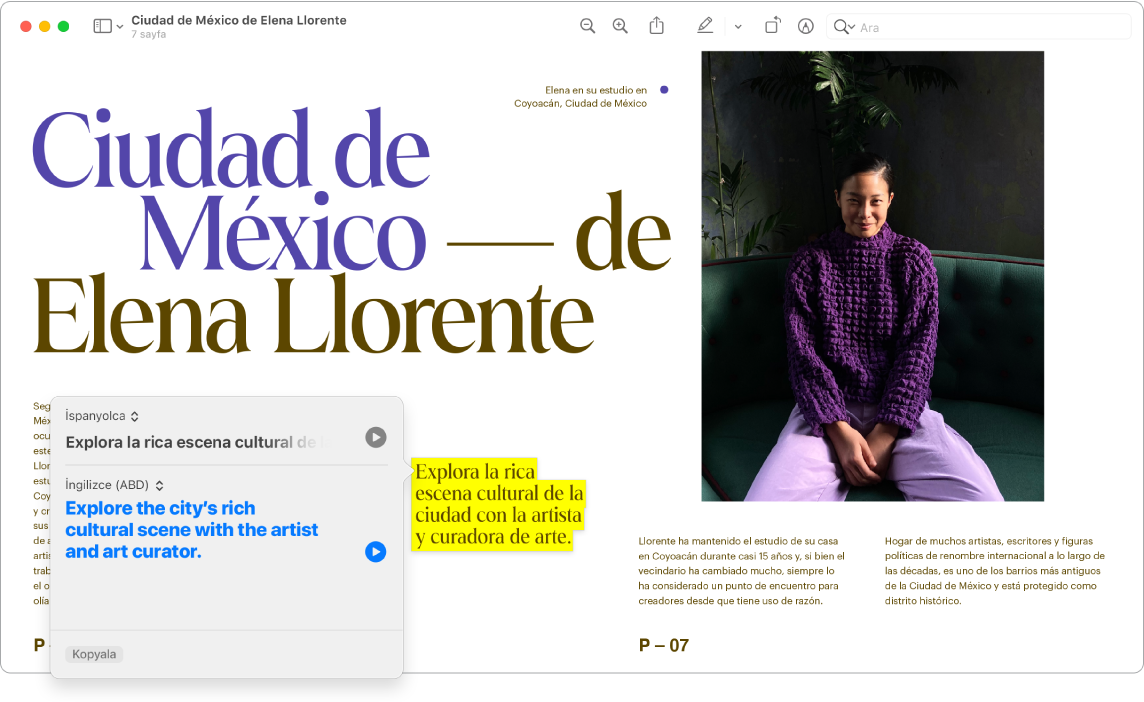
PDF formunu doldurun. Önizleme’de, formda bir alanı tıklayın, sonra metninizi yazın. Dosya > Dışa Aktar’ı seçerek formu kaydedebilir, daha sonra açabilir ve doldurmayı sürdürebilirsiniz.
Bir PDF parolayla kaydedin. PDF’i güvende tutmak için kullanıcıların içeriği görebilmek için girmesi gereken bir parola koyun. Önizleme’de, parolayla kaydetmek istediğiniz PDF’i açın, Dosya > Dışa Aktar’ı ve sonra İzinler’i tıklayın. İzinler seçeneklerini belirleyin ve Sahip Parolası için bir parola yazın. Doğrulamak için yeniden yazın, Uygula’yı tıklayın, sonra da Kaydet’i tıklayın.
İpucu: Özgün PDF’i şifresiz tutarken parola korumalı PDF’in bir kopyasını yaratmak için kaydetmeden önce PDF için yeni bir ad da girebilirsiniz.
PDF sayfalarını ekleyin ve silin. Önizleme’de bir PDF açma ve PDF’teki sayfaları ekleme, silme veya yeniden düzenleme:
Sayfa ekleme: Yeni sayfadan önce görünmesini istediğiniz sayfayı seçin, Düzen > Ekle’yi seçin, sonra “Dosyadan Sayfa”yı veya “Boş Sayfa”yı seçin. Yeni sayfa, o anki sayfanın arkasına eklenir.
Sayfayı silme: Görüntü > Küçük Resimler’i veya Görüntü > Kontak Sayfası’nı seçin, silinecek sayfayı veya sayfaları seçin, sonra klavyenizde Sil tuşuna basın (veya Düzen > Sil’i seçin).
Sayfaları taşıma: Görüntü > Küçük Resimler’i veya Görüntü > Kontak Sayfası’nı seçin, sonra sayfaları yeni yerine sürükleyin.
Sayfayı bir PDF’ten diğerine kopyalama: Her bir PDF’te, Görüntü > Küçük Resimler’i veya Görüntü > Kontak Sayfası’nı seçin, sonra küçük resim görüntülerini bir PDF’ten diğerine sürükleyin.
Anında çeviri yapın. Çevirmen istediğiniz metni seçin, seçili metni Kontrol tuşuyla tıklayın, Çeviri’yi seçin, sonra bir dil seçin. Çevrimdışı çalışabilmek için de dilleri indirebilirsiniz; Sistem Tercihleri’nin Dil ve Bölge bölümüne gidin, sonra en alttaki Çeviri Dilleri düğmesini tıklayın. Bazı diller kullanılamaz. macOS Kullanma Kılavuzu’nda Mac’te Çeviri konusuna bakın.
Görüntü dosyalarını görüntüleyin ve dönüştürün. Önizleme, görüntüleri JPEG, JPEG 2000, JPEG, PDF, PNG, PSD, TIFF ve daha fazlasını içeren birçok dosya türüne dönüştürebilir. Önizleme’de bir görüntü açıkken Dosya > Dışa Aktar’ı seçin, Biçim menüsünü tıklayın, bir dosya türü seçin, dosya için bir ad yazın ve bir yer seçin, sonra Kaydet’i tıklayın. Biçim menüsünde istediğiniz seçeneği görmüyorsanız özelleştirilmiş veya daha eski biçimleri görüntülemek için Option tuşunu basılı tutarak menüyü tıklayın.
İpucu: Birden fazla görüntü dosyasını aynı anda dönüştürmek için, dosyaları tek bir pencerede açın, hepsini pencerenin kenar çubuğundan seçin (tümünü seçmek için Komut-A tuşlarına basın) ve yukarıdaki adımları uygulayın. Tümünü seçip Araçlar > Boyutu Ayarla’yı seçerek görüntü dosyalarının büyüklüğünü topluca değiştirebilirsiniz.
Daha fazla bilgi. Önizleme Kullanma Kılavuzu’na bakın.